Cómo crear etiquetas con diferentes direcciones en Word
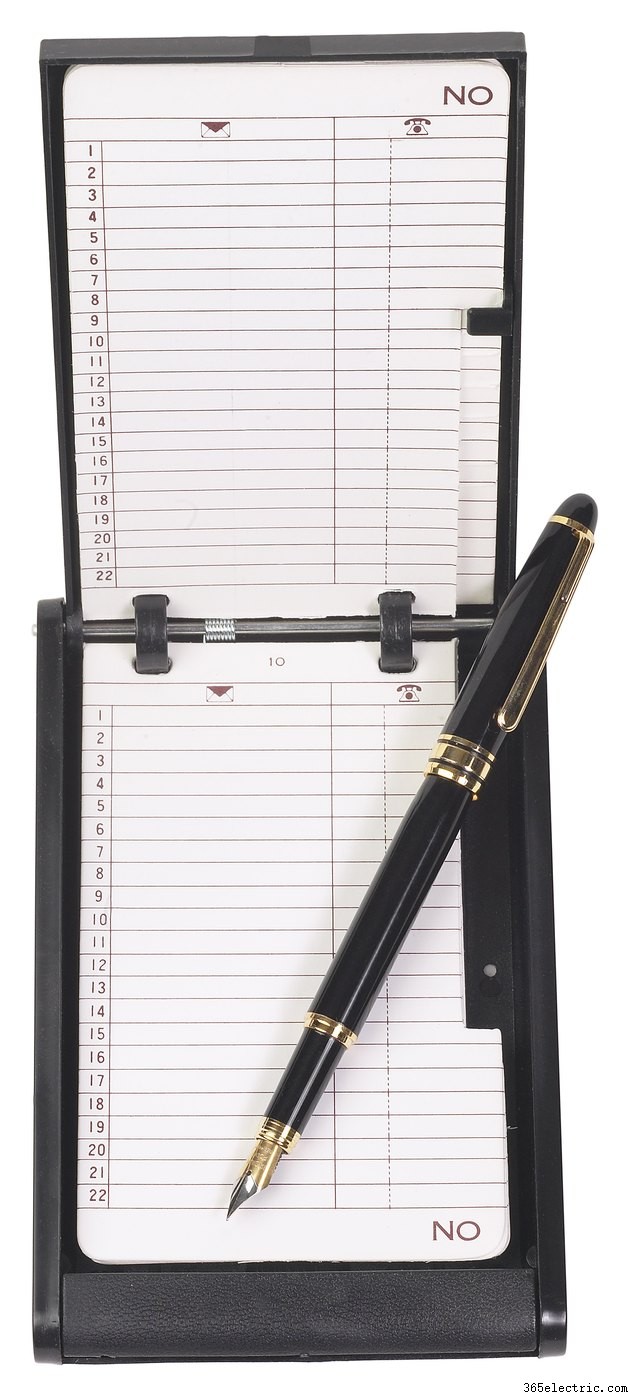
Es bastante sencillo crear etiquetas en Microsoft Word si contienen todos los mismos datos. Cuando necesita crear una lista con diferentes direcciones u otra información, no es tan sencillo. Sin embargo, es posible crear etiquetas con diferentes direcciones utilizando Microsoft Word.
Paso 1
Abra un nuevo documento en Word.
Paso 2
Haga clic en la pestaña "Correos" y haga clic en "Etiquetas" en el grupo Crear en la cinta. Se abre una nueva ventana.
Paso 3
Haga clic en el botón "Opciones" sin escribir nada en el cuadro Dirección. Elija el tipo de impresora, los proveedores de etiquetas y el número de producto. Haz clic en "Aceptar".
Paso 4
Haz clic en "Página completa de la misma etiqueta" debajo de "Imprimir". Esto es para que Word imprima el mismo formato para cada etiqueta, pero esto no se aplica al texto.
Paso 5
Haga clic en "Nuevo documento" y Word muestra un documento diseñado como su hoja de etiquetas.
Paso 6
Escribe lo que quieras en cada etiqueta. Guarde o imprima las etiquetas cuando haya terminado.
Paso 7
Termina siguiendo las indicaciones e ingresando cualquier información de última hora según sea necesario en el Asistente para combinar correspondencia.
Consejo
Imprima una página de prueba en papel en blanco antes de intentar imprimir las etiquetas reales.
Si no ve líneas entre sus etiquetas en Word, haga clic en la pestaña "Diseño" en Herramientas de tabla y luego haga clic en "Ver líneas de cuadrícula" en la agrupación de tablas.
- ·Cómo crear un calendario en Microsoft Word
- ·Cómo crear un folleto en Microsoft Word
- ·Cómo crear una aplicación en Word o Excel
- ·Cómo crear un póster con Microsoft Word
- ·Cómo crear un cuadro desplegable en Microsoft Word
- ·Cómo crear un PDF con un espacio de firma
- ·¿Cómo creo una base de datos de Microsoft Word?
- ·Cómo ordenar etiquetas en Word
